Что такое менеджеры паролей и как они работают: обзор лучших сервисов
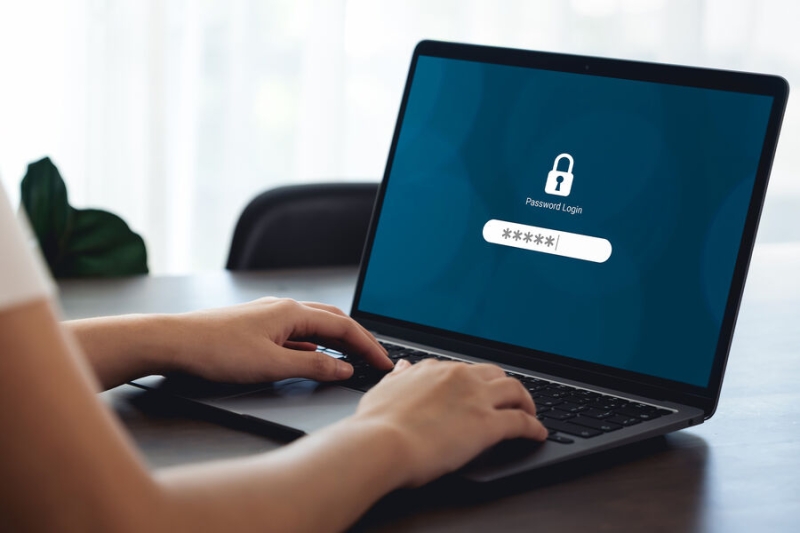
PATCHARIN.IN/Shutterstock/FOTODOM
Менеджеры паролей освобождают от необходимости запоминать сложные комбинации из букв и цифр и придумывать новые сочетания для каждого онлайн-ресурса, на котором вы регистрируетесь. «Газета.Ru» разобралась, как работают такие сервисы, насколько они безопасны, какой функционал должен у них быть, и собрала семь лучших менеджеров паролей, которыми удобно пользоваться.
Что такое менеджеры паролей и как они устроены
Преимущества использования менеджеров паролей
Топ-7 лучших менеджеров паролей
LastPass
1Password
Dashlane
Bitwarden
Keeper
NordPass
RoboForm
Критерии выбора менеджера паролей
Рекомендации по использованию менеджера паролей
Что такое менеджеры паролей и как они устроены
Менеджеры паролей — это сильно защищенное программное обеспечение с хорошей качественной криптографической защитой, которая помогает пользователю работать с паролями и PIN-кодами, объяснил «Газете.Ru» директор и партнер компании «Интеллектуальный Резерв» («ИТ-Резерв») Павел Мясоедов.
Все пароли в менеджере защищены уникальным мастер-паролем, он должен быть особенно надежным, потому что является ключом ко всем другим данным. Чем сложнее такой код, тем выше безопасность всей информации в хранилище. Более того, многие сервисы не хранят мастер-пароль в открытом виде ни на сервере, ни на устройстве пользователя, что снижает риск кражи сведений о человеке. Если пользователь забудет его, восстановить доступ ко всем паролям может не получиться.
Многие менеджеры паролей поддерживают двухфакторную аутентификацию для дополнительной защиты. При включении этой функции для доступа к сервису потребуется не только мастер-пароль, но и одноразовый код, который отправляется на мобильное устройство или генерируется с помощью приложения-авторизатора (например, Google Authenticator). Это снижает риск несанкционированного доступа к хранилищу даже в случае утечки мастер-пароля.
Когда вы сохраняете пароли в менеджере, они шифруются с использованием современных криптографических методов, таких как AES (Advanced Encryption Standard) с длиной ключа 256 бит. За счет такого сложного способа засекречивания информации юзера, данные практически невозможно украсть.
Одна из полезных функций таких сервисов — встроенный генератор паролей. Он позволяет автоматически создавать длинные и сложные коды доступа для каждого аккаунта. Они, как правило, состоят из комбинации букв верхнего и нижнего регистра, цифр и специальных символов. Благодаря этому значительно сложнее взломать пользователя методом перебора или социальной инженерии.
Кроме того, подобные приложения обычно интегрируются с браузерами. Менеджеры паролей умеют автоматически распознавать поля для ввода логинов и паролей на различных сайтах и подставлять нужные данные из хранилища. Это делает использование сервисов проще и быстрее, поскольку человеку не нужно запоминать и вводить длинные пароли вручную.
Помимо паролей, сервисы часто предлагают возможность сохранять другие важные сведения: банковские карты, заметки, лицензии, документы и даже резервные копии ключей двухфакторной аутентификации. Вдобавок часть приложений отслеживают утечки данных и уведомляют пользователя, если его пароли были скомпрометированы в результате взлома какого-либо сайта или сервиса. Это позволяет быстро реагировать и изменять пароли, предотвращая возможные угрозы.
Преимущества использования менеджеров паролей
Использование менеджеров паролей несет за собой множество преимуществ, особенно в условиях современного цифрового мира, где количество учетных записей постоянно растет. Вот основные выгоды, которые можно получить, если пользоваться подобными сервисами.
Повышенная безопасность. Менеджеры паролей значительно повышают надежность и сохранность данных, предоставляя возможность генерировать и хранить сложные, уникальные пароли для каждой учетной записи в зашифрованном виде. Это уменьшает риск взлома путем угадывания кода и снижает вероятность кражи данных в случае утечки.
Снижение риска повторного использования паролей. Одна из распространенных проблем всех людей — использование одного и того же пароля на разных платформах. Это создает уязвимость, ведь если один из сайтов взломают, злоумышленники смогут получить доступ к другим учетным записям. Менеджеры паролей позволяют легко генерировать уникальные пароли для каждого сервиса, что нивелирует такой риск.
Удобство в использовании. Менеджеры паролей избавляют от необходимости запоминать все пароли. Вам нужно помнить только мастер-пароль для доступа ко всем учетным данным. Кроме того, благодаря функции автоматического заполнения пользователь не тратит время на ручной ввод паролей. Это также сокращает вероятность ошибок при вводе данных.
Совместное использование данных. Некоторые приложения позволяют безопасно делиться паролями или другими данными с доверенными лицами. Это удобно для командной работы или для обмена паролями с членами семьи, а пароли не раскрываются никому напрямую.
Синхронизация между устройствами. Благодаря кроссплатформенной синхронизации можно получить доступ к своим паролям с любого устройства — компьютера, смартфона или планшета. А при смене гаджета или операционной системы сервисы упрощают процесс переноса всех ваших учетных данных, достаточно авторизоваться в аккаунте на новом устройстве, и вся информация будет доступна.
Уменьшение количества запросов на восстановление пароля. С менеджером паролей меньше шансов забыть свой секретный ключ, благодаря чему снижается необходимость использования функций восстановления пароля на сайтах. Это экономит время и упрощает жизнь юзерам.
Защита от фишинга. Менеджеры паролей могут помочь защититься от фишинговых атак, поскольку они автоматически заполняют пароли только на проверенных сайтах. Это предотвращает ввод пароля на поддельных веб-страницах, созданных злоумышленниками для кражи данных.
Топ-7 лучших менеджеров паролей
Существует множество менеджеров паролей, каждый из которых имеет свои особенности и преимущества. Рассмотрим несколько и наиболее популярных сервисов, которые зарекомендовали себя благодаря высоким стандартам безопасности, удобству использования и дополнительным функциям.
LastPass
Koshiro K/Shutterstock/FOTODOM
Подходит для: пользователей, которые ищут удобный и функциональный менеджер паролей с широкими возможностями по управлению паролями.
Преимущества:
Недостатки:
1Password
Koshiro K/Shutterstock/FOTODOM
Подходит для: пользователей, которым важна безопасность и продвинутая функциональность, особенно для использования в команде или семье.
Преимущества:
Недостатки:
Dashlane
Postmodern Studio/Shutterstock/FOTODOM
Подходит для: пользователей, которые хотят дополнительно защитить свою конфиденциальность с помощью встроенного VPN и функций мониторинга утечек.
Преимущества:
Недостатки:
Bitwarden
Maor_Winetrob/Shutterstock/FOTODOM
Подходит для: пользователей, которые ценят открытые решения и продвинутую настройку системы безопасности.
Преимущества:
Множество вариантов интеграции и гибкость настройки для опытных пользователей.
Недостатки:
Keeper
igor moskalenko/Shutterstock/FOTODOM
Подходит для: пользователей, которым важно высочайшее качество безопасности и возможность хранения дополнительных данных, включая документы.
Преимущества:
Множество интеграций с корпоративными инструментами, что делает его хорошим решением для бизнеса.
Недостатки:
NordPass
Koshiro K/Shutterstock/FOTODOM
Подходит для: пользователей, которым важна конфиденциальность и защита на уровне компании, специализирующейся на безопасности.
Преимущества:
Недостатки:
RoboForm
igor moskalenko/Shutterstock/FOTODOM
Подходит для: пользователей, которые ищут простой и надежный менеджер паролей без сложных функций.
Преимущества:
Недостатки:
Критерии выбора менеджера паролей
Безопасность. Менеджер паролей должен использовать надежные алгоритмы шифрования, чтобы защитить ваши данные, и использовать политику Zero-Knowledge, которая означает, что провайдер менеджера паролей не имеет доступа к вашим данным, они хранятся в зашифрованном виде, доступном только вам.
Не забывайте про двухфакторную аутентификацию, которая позволяет добавить дополнительный уровень защиты, требуя не только пароль, но и код из другого источника, например, с телефона. Поддержка в приложении входа по отпечатку пальцев или распознанию лица может также повысить удобство и безопасность.
Совместимость и синхронизация между устройствами. Важно, чтобы менеджер паролей работал на всех ваших устройствах и платформах. Проверьте, открывается ли приложение на основных операционных системах (Windows, macOS, Linux, Android, iOS). Убедитесь, что в него встроена интеграция с браузерами. Кроме того, данные должны автоматически синхронизироваться между вашими устройствами, чтобы вы всегда могли получить доступ к актуальной информации.
Удобство использования. Интерфейс должен быть интуитивно понятным, чтобы не возникало проблем с добавлением или использованием паролей. Важно, чтобы сервис мог автоматически заполнять пароли на сайтах и в приложениях. Также удобно, если в нем есть встроенный генератор сложных паролей для создания уникальных учетных данных.
Функции для хранения данных. Помимо паролей, современные сервисы могут хранить другие важные данные. Некоторые из них позволяют сохранять документы, заметки и другую конфиденциальную информацию. Приложения также часто предлагают возможность хранить данные кредитных карт и банковских счетов.
Цена и модель подписки. Многие менеджеры паролей позволяют пользоваться бесплатными версиями с базовыми функциями, но платные обычно предоставляют больше возможностей. Проверьте, какие функции включены в бесплатную версию: например, есть ли синхронизация устройств или количество поддерживаемых паролей. Затем узнайте, что включено в платную подписку — это может быть большее количество устройств, мониторинг утечек данных или хранение дополнительных файлов. Если вам важно использовать менеджер с семьей или коллегами, то проверьте наличие групповых тарифов.
Надежность и репутация провайдера. Обратите внимание на отзывы других пользователей и экспертов в области кибербезопасности. Выбирайте проверенные программы с долгой историей работы.
Рекомендации по использованию менеджера паролей
В первую очередь создайте уникальный и сложный мастер-пароль. Это единственный пароль, который вам нужно запомнить, поэтому он должен быть максимально надежным. Используйте комбинацию заглавных и строчных букв, цифр и символов. Не используйте один и тот же пароль для других учетных записей, не храните мастер-пароль в небезопасных местах и не записывайте его в блокноте или на бумаге, которая может быть доступна другим людям.
Активируйте двухфакторную аутентификацию. Это добавит дополнительный уровень защиты, требуя при входе не только мастер-пароль, но и одноразовый код из приложения. Кроме того, менеджеры паролей могут сохранять и управлять кодами двухфакторной аутентификации для сайтов, что упрощает доступ и повышает безопасность.
Меняйте пароли на регулярно. Даже при использовании надежных паролей стоит периодически их обновлять, особенно для важных учетных записей. Если вы столкнулись с утечкой данных, то сразу обновляйте пароли. Кроме того, в случае если приложение уведомит вас о потенциальной утечке кода доступа, немедленно смените его.
Организуйте свои пароли, сгруппировав их по категориям. Многие менеджеры позволяют создавать папки или «сейфы» для упорядочивания паролей (например, «работа», «личные аккаунты», «финансы»). Это упрощает навигацию и поиск нужных сведений. Используйте теги или метки для дополнительной организации, если в менеджере паролей есть такая функция.
Регулярно резервируйте данные. Некоторые менеджеры позволяют делать экспорт паролей в зашифрованном виде. Это полезно на случай потери доступа к основному устройству. Никогда не храните резервные копии открыто и убедитесь, что они засекречены и хранятся в безопасном месте (например, на защищенном внешнем носителе или облачном хранилище с двухфакторной аутентификацией).
Настройте доступ для экстренных случаев. Определите доверенных лиц, которым можно предоставить доступ к паролям в чрезвычайных ситуациях (например, смерть или потеря дееспособности). В целом, часть сервисов предлагает функции экстренного доступа, позволяющие другому пользователю пользоваться вашими данными после определенного времени ожидания. Рассмотрите функцию «наследства», если переживаете за информацию.
Защищайте данные на мобильных устройствах. Всегда настраивайте биометрическую аутентификацию (отпечаток пальца, Face ID) для быстрого и безопасного доступа к паролям на мобильных устройствах. Сделайте автоматическое блокирование менеджера паролей на мобильных устройствах после неактивности или по завершении сессии.
Проверяйте пароли на безопасность. Используйте встроенные инструменты анализа паролей. Некоторые менеджеры паролей могут проверять ваши учетные записи на наличие слабых или повторяющихся паролей и предлагать рекомендации по их замене. Оцените надежность ваших кодов с помощью программы, чтобы убедиться, что они достаточно сложны.
Не используйте один менеджер паролей для всего. Рассмотрите использование нескольких решений для особо важных данных, создав уникальные логины для важных учетных записей. Например, для банковских сервисов используйте одни учетные записи, а для документов — другие.
Регулярно обновляйте программное обеспечение. Обновления обычно содержат исправления уязвимостей безопасности и новые функции защиты. Следите и за защищенностью используемых устройств, поскольку они также должны быть насыщены последними обновлениями операционной системы и антивирусных программ.
Что думаешь?
Комментарии
Источник




